edge用户配置怎么删 edge浏览器怎样清除不必要的用户配置项
更新时间:2023-10-12 15:02:39作者:jiang
edge用户配置怎么删,随着互联网的快速发展,人们对于浏览器的需求也越来越高,Edge浏览器作为一款备受欢迎的浏览器,为用户提供了丰富的配置选项,以满足个性化的需求。在长时间使用之后,可能会积累一些不必要的用户配置项,导致浏览器运行速度变慢或出现其他问题。清除这些不必要的用户配置项对于提升浏览器性能和用户体验至关重要。本文将介绍如何删除Edge浏览器中的用户配置项,帮助用户解决相关问题。
具体方法:
1、首选我们打开Edge浏览器,在浏览器右上方可以看到一个由三个点组成的“设置及其它”图标。使用鼠标点击该图标。

2、点击之后会在下方弹出Edge浏览器的菜单窗口,在窗口中找到并点击“设置”这一项。
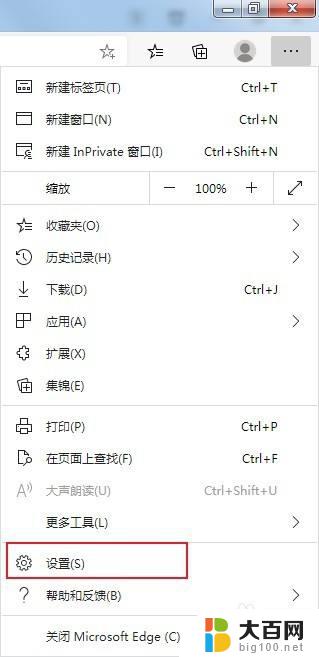
3、这时会打开Edge浏览器的设置页面中,如下图所示在“个人资料”中可以看到多个用户配置文件。在需要删除的用户配置中点击“切换”按钮。
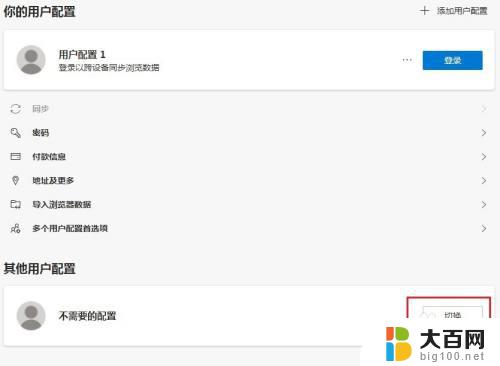
4、切换到需要删除的用户配置后,点击如下图所示的图标,在弹出的菜单窗口中点击“删除”。
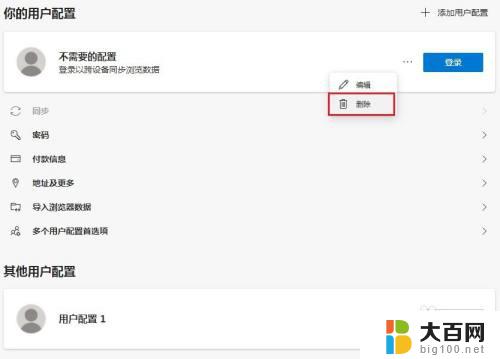
5、此时会弹出一个确认窗口向我们询问是否删除此用户配置,直接点击“删除个人资料”按钮就可以了。

以上是如何删除Edge用户配置的全部内容,如果有遇到相同问题的用户,可以参考本文介绍的步骤来进行修复,我们希望这篇文章对大家有所帮助。
edge用户配置怎么删 edge浏览器怎样清除不必要的用户配置项相关教程
- 怎么删除浏览器缓存 Microsoft Edge浏览器缓存清理步骤
- edge浏览器截屏 如何使用新版edge浏览器的截图工具
- edge用ie模式 Edge浏览器中IE模式的设置方法
- 清除缓存浏览器 Microsoft Edge浏览器缓存清理步骤
- 怎么清除浏览器的缓存垃圾 Microsoft Edge浏览器如何清理缓存
- edge如何设置ie模式 edge浏览器ie兼容模式设置
- 如何禁用浏览器 Windows 10中如何关闭Microsoft Edge浏览器
- edge双击关闭网页怎么设置 Edge浏览器双击关闭选项卡功能怎么开启
- edge浏览器怎样切换成ie Edge浏览器如何切换到IE浏览器
- 浏览器如何兼容模式设置 Edge浏览器兼容模式设置方法
- 苹果进windows系统 Mac 双系统如何使用 Option 键切换
- win开机不显示桌面 电脑开机后黑屏无法显示桌面解决方法
- windows nginx自动启动 Windows环境下Nginx开机自启动实现方法
- winds自动更新关闭 笔记本电脑关闭自动更新方法
- 怎样把windows更新关闭 笔记本电脑如何关闭自动更新
- windows怎么把软件删干净 如何在笔记本上彻底删除软件
电脑教程推荐